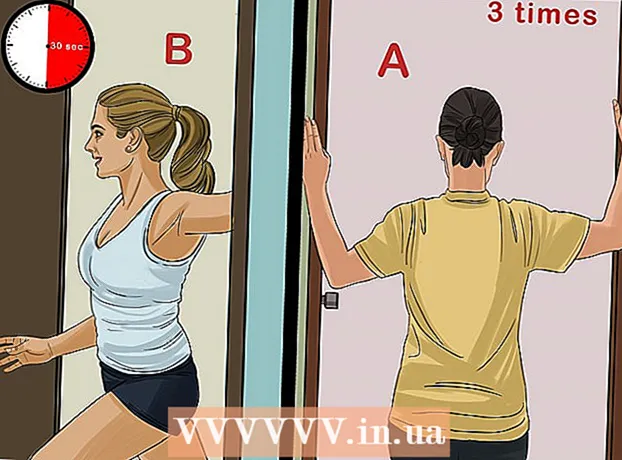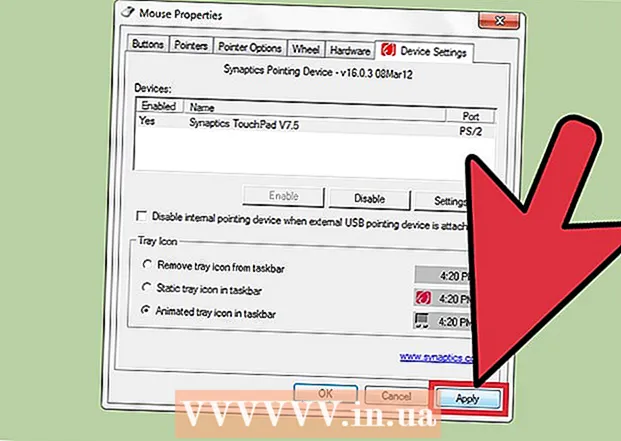लेखक:
Frank Hunt
निर्माण की तारीख:
12 जुलूस 2021
डेट अपडेट करें:
1 जुलाई 2024
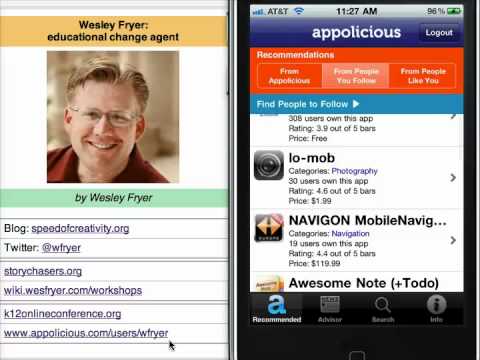
विषय
- कदम बढ़ाने के लिए
- 3 की विधि 1: iOS 7 और iOS 8 के साथ डिवाइस
- 3 की विधि 2: iOS 6 या पुराने डिवाइस
- 3 की विधि 3: अपनी बैटरी बचाने के अन्य उपाय
क्या आपने हाल ही में देखा है कि आपके iPhone या iPad की बैटरी तेजी से और तेजी से निकल रही है? तब यह हो सकता है कि आपका जीपीएस, ऑडियो (जैसे पेंडोरा) और वीओआइपी (जैसे स्काइप) पृष्ठभूमि में सक्रिय हो। ये प्रोग्राम आपकी बैटरी पर बहुत अधिक कर लगा सकते हैं। इस लेख में उन ऐप्स का अनुसरण करें जिन्हें आप उपयोग नहीं कर रहे हैं।
कदम बढ़ाने के लिए
3 की विधि 1: iOS 7 और iOS 8 के साथ डिवाइस
 अपने होम बटन पर डबल क्लिक करें। यह सभी रनिंग ऐप्स के छोटे स्क्रीनशॉट दिखाएगा।
अपने होम बटन पर डबल क्लिक करें। यह सभी रनिंग ऐप्स के छोटे स्क्रीनशॉट दिखाएगा।  जिस ऐप को आप बंद करना चाहते हैं, उसे खोजने के लिए अपने ऐप्स पर स्क्रॉल करें।
जिस ऐप को आप बंद करना चाहते हैं, उसे खोजने के लिए अपने ऐप्स पर स्क्रॉल करें। आप जिस ऐप को बंद करना चाहते हैं, उसके स्क्रीनशॉट को स्वाइप करें। छवि अब स्क्रीन से "उड़" जाएगी। यदि आप देखते हैं, तो इसका मतलब है कि ऐप सफलतापूर्वक बंद हो गया है।
आप जिस ऐप को बंद करना चाहते हैं, उसके स्क्रीनशॉट को स्वाइप करें। छवि अब स्क्रीन से "उड़" जाएगी। यदि आप देखते हैं, तो इसका मतलब है कि ऐप सफलतापूर्वक बंद हो गया है।  अपने सभी ऐप्स को बंद करने के लिए, सभी स्क्रीनशॉट के साथ पिछले चरण को दोहराएं जब तक कि आप केवल अपनी होम स्क्रीन न देखें।
अपने सभी ऐप्स को बंद करने के लिए, सभी स्क्रीनशॉट के साथ पिछले चरण को दोहराएं जब तक कि आप केवल अपनी होम स्क्रीन न देखें।
3 की विधि 2: iOS 6 या पुराने डिवाइस
 अपना होम बटन दबाएं। सभी खुले ऐप अब कम से कम हो गए हैं, आप अपनी होम स्क्रीन देखेंगे। एप्लिकेशन बंद होते दिखाई दे सकते हैं, लेकिन वे अभी भी पृष्ठभूमि में चल रहे हैं।
अपना होम बटन दबाएं। सभी खुले ऐप अब कम से कम हो गए हैं, आप अपनी होम स्क्रीन देखेंगे। एप्लिकेशन बंद होते दिखाई दे सकते हैं, लेकिन वे अभी भी पृष्ठभूमि में चल रहे हैं।  होम बटन को लगातार दो बार दबाएं। रनिंग ऐप्स आइकन की एक पंक्ति अब स्क्रीन के नीचे दिखाई देगी।
होम बटन को लगातार दो बार दबाएं। रनिंग ऐप्स आइकन की एक पंक्ति अब स्क्रीन के नीचे दिखाई देगी।  एक ऐप टैप करें। किसी ऐप को तब तक टच और होल्ड करें, जब तक कि आइकन डगमगाने न लगे और माइनस साइन वाला छोटा रेड सर्कल दिखाई न दे।
एक ऐप टैप करें। किसी ऐप को तब तक टच और होल्ड करें, जब तक कि आइकन डगमगाने न लगे और माइनस साइन वाला छोटा रेड सर्कल दिखाई न दे।  ऐप्स बंद करें। उन ऐप्स के लाल हलकों को टैप करें जिन्हें आप बंद करना चाहते हैं। आप दाएं और बाएं स्क्रॉल कर सकते हैं कि कौन से ऐप अभी भी चल रहे हैं।
ऐप्स बंद करें। उन ऐप्स के लाल हलकों को टैप करें जिन्हें आप बंद करना चाहते हैं। आप दाएं और बाएं स्क्रॉल कर सकते हैं कि कौन से ऐप अभी भी चल रहे हैं।  होम स्क्रीन पर वापस जाएं। जब आपने ऐप्स बंद करना समाप्त कर लिया है, तो कार्य प्रबंधन मोड से बाहर निकलने के लिए होम बटन को फिर से दबाएं।
होम स्क्रीन पर वापस जाएं। जब आपने ऐप्स बंद करना समाप्त कर लिया है, तो कार्य प्रबंधन मोड से बाहर निकलने के लिए होम बटन को फिर से दबाएं।
3 की विधि 3: अपनी बैटरी बचाने के अन्य उपाय
- स्वचालित चमक बंद करें। एक स्क्रीन जो बहुत उज्ज्वल है वह आपकी बैटरी पर एक नाली है। खुली सेटिंग्स> चमक और वॉलपेपर। स्लाइडर को कम उज्ज्वल स्थिति में ले जाएं। "स्वचालित रूप से समायोजित करें" फ़ंक्शन बंद करें।
- GPS बंद करें। यदि आप अक्सर GPS का उपयोग नहीं करते हैं, तो आप इसे बंद कर देते हैं। सेटिंग खोलें> गोपनीयता> स्थान सेवाएँ। यहां आप प्रति ऐप निर्धारित कर सकते हैं कि क्या आप GPS को सक्रिय या बंद करना चाहते हैं। केवल इसे आवश्यक ऐप्स के लिए चालू करें।
- अपने एप्लिकेशन प्रबंधित करने के लिए एक प्रोग्राम डाउनलोड करें। ऐप स्टोर में कई प्रोग्राम उपलब्ध हैं जो आपको अपने ऐप्स और बैटरी को बेहतर तरीके से प्रबंधित करने की अनुमति देते हैं। ऐप डाउनलोड करने से पहले रिव्यू पढ़ें।